安利iOS14 beta4及iPadOS14描述文件下载安装教程
扫描二维码
随时随地手机看文章
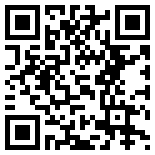
8月5日,iOS14beta4正式更新。 此更新的主要内容是修复一些错误,并且没有特别大的更新内容。 许多朋友仍在寻找下载iOS14beta4描述文件。 让我们与您分享。 iOS14beta4描述文件的下载地址。
苹果在 2020年8月5日推送了最新的iOS 14/iPadOS14 开发者预览版Beta4 更新,版本号为18A5342e,主要是Bug修复和稳定性提升等。
安装正确的开发者配置文件后,可以从Apple开发人员中心或通过OTA推送下载iOS14 或者iPadOS 14。
1、iOS 14/iPadOS14 开发者预览测试版描述文件:点击下载>>>
2、iOS 14/iPadOS14 公开测试版描述文件:点击下载>>>
1、开发者预览版、公测版本描述文件安装和使用:
其实iOS正式版应该是相对稳定也安全的系统版本,但是在好奇心与求知欲的驱动下很多用户还是希望能在第一时间体验到最新的功能,那么这个时候更新开发者预览版应该是一个不错的选择。苹果为开发者准备了Beta系统让他们可以第一时间体验与反馈,正常来说需要到开发者网站进行注册才会收到相关描述文件,但描述文件是可以进行提取并传播的,所以非开发者只要下载描述文件即可进行更新。
iPhone、iPad、iPod touch等设备在下载描述文件后都可以体验最新的Beta系统,需要提醒大家的是,这个描述文件会持续收到最新的Beta系统推送,当出现新的Beta系统时你不需要再去下载其他描述文件(相当于是开发者身份的认证)。
使用步骤:
① 用Safari浏览器打开描述文件的下载地址(见文章上方)
② 在弹出的对话框中选择“允许”。
苹果iOS描述文件下载安装使用攻略
③ 点击右上角的“安装”,然后输入密码,在接下来的对话框中均点击“安装”,最后重启设备。
④ 在设备重启后,在设置界面选择“通用”,然后进入“软件更新”,便可以检测到iOS11 开发者预览版最新的更新提示。
2、彻底屏蔽iOS更新检查的描述文件使用教程:
iOS检查更新很烦人?相信很多人会遇到这样的烦恼,自己的设备在性能上不足以运行最新版本的iOS(或用惯了当前的系统版本),但还是会不停的收到更新请求,一个不小心点错了之后,感觉这部手机都不想再用了。例如小编之前的一台iPhone 5S,看到身边的朋友再更新iOS10 与iOS11 后变得开始卡顿掉帧,我就放弃了更新的念头。
下面较大家一个通过描述文件屏蔽更新的小技巧,其实原理很简单,就是在iPhone上安装Apple TV的Beta系统描述文件。
因为iPhone/iPad与Apple TV在描述文件的格式上是一样的,但安装之后iPhone/iPad在检查更新时会因为Apple TV的描述文件而收不到原本该有的iOS的更新,当然你无需担心,你的iPhone并不会下载Apple TV的更新文件。
使用步骤:
① 用Safari浏览器打开描述文件的下载地址(见文章上方)
② 在弹出的对话框中选择“允许”。
苹果iOS描述文件下载安装使用攻略
② 转到设置界面,在右上角点击安装,然后输入解锁密码,继续点击安装,按照提示重启手机。
③ 安装完成后在系统桌面上会出现一个Feedback的软件(开发者反馈使用),直接放进不常用的文件夹中即可,此次以后就不会再收到系统更新的请求了,是不是很清爽?
删除方法:
如果你想恢复到原来的状态也很简单,设置->通用->描述文件与设备管理,打开“tvOS 11 beta Software Profile”删除即可。
需要注意的是这个描述文件的到期时间在 2019 年 5 月 13 日,不过不要担心我们到时候会更新最新的文件。另外如果你安装了开发者预览版的描述文件,那么不会起到任何作用,你可以先删除掉开发者预览版的描述文件,再安装这个描述文件。
3、你也可以自己DIY需要的描述文件
因为来自官方的描述文件非常有限(多为更新用途),所以现在可给大家通用的描述文件还是比较少,描述文件的更多用途是给企业用户对设备进行批量管理与设置使用。
另外在寻找描述文件的过程中发现了一个很有意思的软件:Apple Configurator 2,这款软件中含有描述文件制作器,可以通过自己进行DIY设计,你可以对访问限制中的功能进行组合来生成你独有描述文件。如果你是企业级用户想要同时管理几十上百台工作设备(Mac、iPhone、iPad)也可以通过Apple Configurator2 进行管理,批量注入描述文件省时省力。







